近年、デジタル化が進む中で、業務の効率化がより一層重要なテーマとなっています。その解決策の一つとして、ツールの自動化が注目されていますが、特にプログラミングスキルがない人々にとって、そんなツールの利用は難しいと感じることも少なくありません。そこで今回は、『Axiom』というChrome拡張機能に焦点を当て、ノーコードで煩雑なブラウザ上の作業を自動化する方法についてご紹介します。『Axiom』がどのようにして雑務を効率化し、私たちのデジタルライフをよりシンプルにするのか、見ていきましょう。
1. はじめに:『Axiom』とは?

『Axiom』は、Chrome拡張機能であり、ウェブサイトやウェブアプリケーション上での作業を自動化するために設計されました。このツールを使用すると、特定のウェブサイトでの操作を簡単に自動化することができます。
1.1 ツールのインストールとセットアップ
『Axiom』を使うには、まずChrome拡張機能とデスクトップアプリをインストールし、アカウントにサインアップする必要があります。インストールが完了すると、Chromeの拡張機能アイコンをクリックしてパネルを表示し、新しいレシピを作成することができます。
1.2 機能と利点
『Axiom』には、業務の自動化に役立つさまざまな機能が備わっています。例えば、特定のウェブページのデータを自動的にGoogleスプレッドシートに入力することができます。また、データスクレイピングやZapier、Integromat、Webhooksとの連携も可能です。
1.2.1 Googleスプレッドシートへの自動入力
『Axiom』を使用すると、特定のウェブページからデータを自動的に収集し、Googleスプレッドシートに入力することができます。これにより、時間のかかるデータ入力作業を効率化することができます。
1.2.2 データスクレイピング
『Axiom』は、ウェブページからデータをスクレイピングする機能も提供しています。特定の要素やテキストを抽出し、必要なデータだけを取得することができます。これにより、大量のデータ収集作業をより簡単に行うことができます。
1.2.3 他の自動化ツールとの連携
『Axiom』は、ZapierやIntegromat、Webhooksなどとの連携も可能です。これにより、他の自動化ツールやサービスと組み合わせて、より高度な自動化プロセスを構築することができます。
1.3 ダウンロードと利用方法
『Axiom』は、公式ページからダウンロードできます。無料のお試し期間も提供されており、自身のニーズに合わせたプランを選ぶことができます。また、クラウドバージョンも利用可能です。
以上が『Axiom』の概要です。次のセクションでは、『Axiom』の機能や可能性について詳しく見ていきましょう。
2. 『Axiom』の機能と可能性

『Axiom』は、ブラウザ上での作業を自動化するための便利なツールです。以下では、『Axiom』の機能とその可能性について詳しく説明します。
2.1 自動化機能
『Axiom』を使用すると、ブラウザ上でのめんどうな作業を自動化することができます。具体的には、以下のような機能があります。
-
クリックや入力の自動化: 特定のウェブサイトでのクリックや入力などのアクションを自動化することができます。これにより、繰り返し行う単純作業を効率化することができます。
-
データのスクレイピング: ウェブサイトから必要なデータを自動的に取得することができます。例えば、宿泊料金や株価などのデータを取得し、後の分析や意思決定に活用することができます。
-
Googleスプレッドシートとの連携: 『Axiom』はGoogleスプレッドシートとシームレスに連携することができます。ウェブサイトのデータをGoogleスプレッドシートに自動的に集計したり、Googleスプレッドシートからデータを読み込んだりすることができます。
2.2 可能性
『Axiom』の使用にはさまざまな可能性があります。以下では、『Axiom』を活用することで得られるメリットについて紹介します。
-
業務の効率化: 毎日繰り返す単純作業を自動化することで、業務の効率化を図ることができます。煩雑な作業から解放されることで、より重要なタスクに時間を割くことができます。
-
オリジナルの自動化レシピ: 『Axiom』では、自分の業務に合わせたオリジナルの自動化レシピを作成することができます。これにより、特定の作業を自動化するための最適な方法を見つけることができます。
-
ノーコードでの自動化: 『Axiom』はノーコードで操作することができるため、プログラミングの知識がなくても簡単に自動化を行うことができます。このため、開発者や技術者でなくても利用することができます。
以上が、『Axiom』の機能と可能性についての紹介です。次のセクションでは、『Axiom』の使い方について詳しく説明していきます。
3. 『Axiom』の使い方

『Axiom』は、Chrome拡張機能とデスクトップアプリをインストールして使うことができます。以下に使い方の手順を紹介します。
3.1 インストールとサインアップ
- Google Chromeを開いて、Chromeウェブストアにアクセスします。
- 検索バーに「Axiom」と入力し、拡張機能を検索します。
- 「Axiom – Browser Automation」をクリックして、拡張機能の詳細ページに移動します。
- 「+追加」ボタンをクリックして、拡張機能をChromeに追加します。
- 拡張機能が追加されると、Chromeの右上にAxiomのアイコンが表示されます。
以上でChrome拡張機能のインストールは完了です。次にデスクトップアプリをインストールしましょう。
- Axiom公式ページにアクセスします。
- サインアップフォームに必要事項を入力し、アカウントを作成します。
- メールアドレス宛に送られてくる確認メールを開き、リンクをクリックしてアカウントを有効化します。
- アカウントを有効化したら、ログインしてダッシュボードにアクセスします。
3.2 レシピの作成
- Chrome画面の右上に表示されているAxiomのアイコンをクリックします。
- パネルが表示されるので、パネル内の「Create New Axiom」をクリックします。
- レシピ作成画面が表示されますので、必要なアクションを追加していきましょう。
- アクションを追加するには、左側のメニューから対応するアクションを探し、クリックします。
- 詳細設定が必要な場合は、アクションを選択した後に設定パネルが表示されるので、必要な情報を入力します。
- アクションを追加したら、「Save」ボタンをクリックしてレシピを保存します。
3.3 レシピの実行と管理
- 作成したレシピはダッシュボードで確認することができます。
- ダッシュボードでレシピの実行や一時停止、削除などの操作を行うことができます。
- レシピの実行は必要に応じて手動で行うことも、スケジュールを設定して自動実行することも可能です。
3.4 『Axiom』の応用例
『Axiom』はさまざまな応用が可能です。以下に具体例を挙げます。
- ウェブページのデータをGoogleスプレッドシートに入力する
- 特定のウェブサイトでのクリックや入力を自動化する
- ZapierやIntegromat、Webhooksとの連携を活用する
- データのスクレイピングや入力、抽出などのタスクを自動化する
ご自身の業務に合わせて、『Axiom』で効率化やタスクの自動化に取り組んでみてください。
以上が『Axiom』の使い方の概要です。詳しい使い方や設定方法は公式ページやドキュメンテーションを参考にしてください。
4. 雑務対応の新しい解:自動化の活用
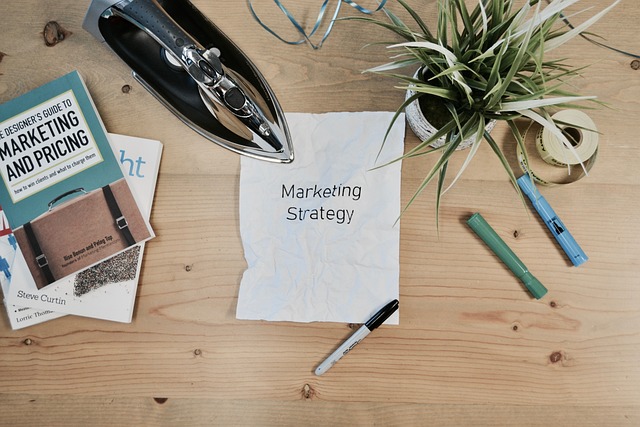
最近、効率化が求められる中で、雑務対応においても自動化が注目されています。自動化を活用することで、繰り返し行われる単純作業を効率的に処理することが可能です。
自動化の必要性と背景
IT人材不足が進行しており、その背景から自動化の必要性が高まっています。ITの専門知識を持たないユーザーでも業務自動化ができるようになることが求められており、自動化を活用することで、IT人材不足への対策にも役立ちます。
自動化の方法
自動化を実現するためには、いくつかの方法が存在します。以下に代表的な自動化方法を紹介します。
- RPA(ロボティック・プロセス・オートメーション):ルールに基づいた自動化処理を行う技術で、複雑な作業も自動化することが可能です。
- ワークフローツール:作業の流れを自動化するためのツールで、タスクの割り当てや進捗管理などを効率的に行うことができます。
- スクリプト言語:コンピューターに命令を与えるためのプログラム言語で、細かな操作を自動化することができます。
自動化の活用ツール
自動化を活用するためには、さまざまなツールが利用できます。以下に代表的なツールを紹介します。
- 『Axiom』:Chrome拡張機能とデスクトップアプリからなる自動化ツールで、ブラウザ上の操作をステップ・バイ・ステップで自動化することができます。
- RPAツール:UiPathやAutomation AnywhereなどのRPAツールは、非常に高度な自動化が可能であり、企業の業務自動化に広く利用されています。
- ワークフローツール:TrelloやAsanaなどのワークフローツールは、タスク管理や進捗管理を一元化することができます。
これらのツールを利用することで、雑務対応を効率化することができます。自動化は生産性を向上させるための重要な手段であり、積極的に活用しましょう。
5. 『Axiom』を含む他の自動化ツールの紹介

業務効率化を目指す際には、『Axiom』のほかにもさまざまな自動化ツールが存在します。以下では、『Axiom』と連携して活用できる代表的な自動化ツールを紹介します。
マクロ/VBA(Visual Basic for Applications)
- Microsoftのアプリケーション(Excelなど)を自動化するには、マクロやVBA(Visual Basic for Applications)という手法を使用します。
- これはExcelの標準機能として組み込まれているため、誰でも使用を開始することができます。
- Excelやその他のMicrosoftアプリケーションで発生する雑務やルーチンワークを自動化するために適しています。
GAS(Google Apps Script)
- GAS(Google Apps Script)は、Googleが提供するプログラミング言語であり、JavaScriptをベースに作成されています。
- Google Appsとの連携が可能であり、メールの自動返信やスプレッドシート上での自作関数の作成などが可能です。
- フォームへの回答通知や住所をGoogle Maps URLに変換するなどの処理についても対応しています。
RPA(Robotic Process Automation)
- RPA(Robotic Process Automation)は、ソフトウェアロボットを用いて一連の業務を自動化する手法です。
- PCなどを使用して単純な作業を自動化することができますが、例外処理には弱いです。
- メールの注文情報を確認してデータベースに転記するなど、単純な作業で判断が必要ない場合に適しています。
- RPAを導入するには、一定の費用と承認が必要になる場合があります。
これらの自動化ツールは、業務の効率化を実現するために利用されています。『Axiom』は、ブラウザ上の作業を自動化するためのツールであり、特に雑務の効率化に役立ちます。ただし、自動化ツールを使用する際には、業務の特性やニーズに合わせて最適なツールを選択することが重要です。
まとめ
『Axiom』は、Chrome拡張機能を利用したノーコードの自動化ツールです。このツールを使うことで、煩雑なブラウザ上の作業を効率的に自動化することができます。さらに、『Axiom』はデータスクレイピングやGoogleスプレッドシートとの連携、他の自動化ツールとの組み合わせなど多機能なため、さまざまな業務の効率化に活用できます。また、『Axiom』を含む他の自動化ツールも利用可能であり、業務の特性やニーズに合わせて最適なツールを選択することが重要です。自動化を通じて、日々の雑務から解放され、より重要な業務に集中することができます。ぜひ『Axiom』を活用して、効率的な作業環境を実現してください。










